win10卓越性能模式怎么开启 win10卓越性能模式开启教程
卓越性能模式是win10系统自带的一个特殊模式,开启这个模式之后,电脑会以高性能状态运行,可以更好地满足你的使用需求,那么win10卓越性能模式怎么开启呢?你先在搜索框查找Windows Powershell,并选择以管理员身份运行,在打开的窗口中输入下文提供的代码,当出现卓越性能字样的时候就算开启该模式了。
win10卓越性能模式怎么开启:
1、首先在开始中,输入“Windows Powershell”,然后右击搜索到的选项,选择“以管理员身份运行”。
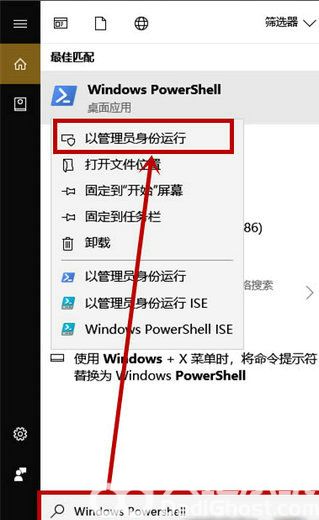
2、然后在打开的“管理员:Windows Powershell”窗口,输入:
powercfg -duplicatescheme e9a42b02-d5df-448d-aa00-03f14749eb61后回车。
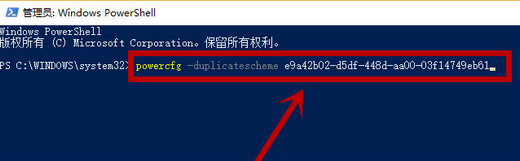
3、当出现“卓越性能”的字样就说明已经成功开启。

4、然后点击开始,在搜索框输入“电源和睡眠设置”后点击搜索到的此选项(也可以右击任务栏电池图标,选择电源选项)。
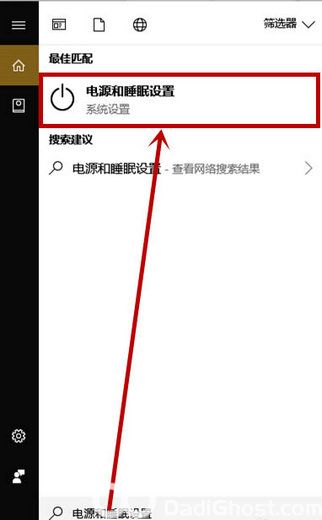
5、在打开的界面右侧的“电源和睡眠”栏,下拉点击“其他电源设置”选项。

6、在打开的“电源选项”界面,点击“显示附加计划”,就会出现“卓越性能”选项,点击此项就行了。
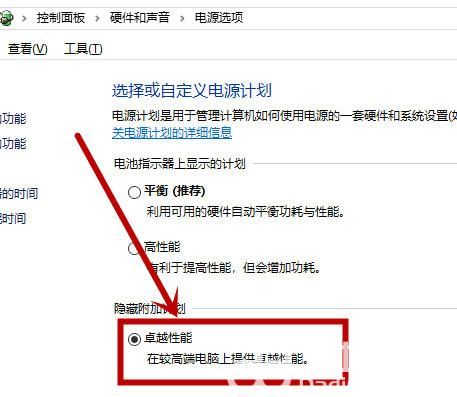
以上就是win10卓越性能模式怎么开启 win10卓越性能模式开启教程的内容分享了。
下一篇 >>
网友留言(0 条)